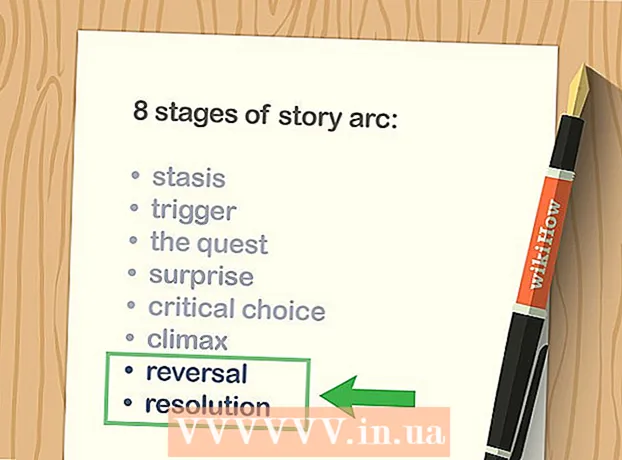Forfatter:
Lewis Jackson
Oprettelsesdato:
12 Kan 2021
Opdateringsdato:
1 Juli 2024

Indhold
Denne artikel viser dig, hvordan du aktiverer cookies og JavaScript i din webbrowser. Cookies er data fra besøgte websteder, som browseren gemmer for at gøre genindtastning og brug af disse websteder hurtigere og mere personlig. JavaScript er et computersprog, der giver browseren mulighed for at indlæse og vise nogle iøjnefaldende ting på websider. Husk, at JavaScript som standard er aktiveret i de fleste browsere.
Trin
Metode 1 af 8: Til Chrome til Android
. Denne switch bliver til marineblå eller grøn
. Dette gøres for at aktivere cookies.
- Hvis kontakten Cookies er blå eller grøn, er cookies allerede aktiveret.
- Du kan også markere afkrydsningsfeltet "Tillad tredjepartscookies" øverst på siden for at give websteder mulighed for at se cookies.

. Denne kontakt glider til højre og bliver blå eller grøn
. Sådan aktiveres JavaScript i Chrome-browseren i Android.
- Hvis JavaScript-kontakten er blå eller grøn, er JavaScript allerede aktiveret.
Metode 2 af 8: Til Chrome til desktop

(Tillader websteder at gemme og læse cookiedata). Denne grå kontakt bliver blå, når du klikker på den, hvilket indikerer, at du har aktiveret cookies.- Hvis kontakten er blå, betyder det, at cookies allerede er tændt.
. Denne indstilling er i øverste venstre hjørne af siden.
på Windows 10 Pro eller nyere. Du skal have gruppepolitisk editor på Windows-computer, hvilket betyder, at du ikke kan aktivere eller deaktivere JavaScript i Microsoft Edge i Windows 10 Home eller Starter-udgave.

. Dette tandhjulsikon er i øverste højre hjørne af vinduet. En rullemenu vises.
Indstillinger til iPhone. Tryk på den grå app med en gearform. Normalt finder du denne app på startskærmen.
Hvid. Denne kontakt bliver grøn
, hvilket betyder, at JavaScript til Safari er aktiveret. reklame
Metode 8 af 8: Til Safari til Mac
Åbn Safari. Dette er en blå kompasapp i Dock.
Klik på Safari. Denne menu er placeret i øverste venstre hjørne af Mac-skærmen.
Klik på Præferencer (Mulighed). Denne indstilling er nær toppen af rullemenuen Safari.
Klik på kortet Privatliv (Privatliv). Denne fane er øverst i vinduet.
Klik på rullemenuen "Cookies og webstedsdata". Denne boks er tæt på toppen af vinduet.
Klik på Tillad altid (Tillad altid). Sådan aktiveres cookies i Safari.
Klik på kortet Sikkerhed (Sikkerhed). Denne indstilling er midt i vinduet Indstillinger.
Marker afkrydsningsfeltet for "Aktivér JavaScript". Dette felt er ved siden af "Webindhold:". Dette er trinnet for at aktivere JavaScript i Safari, selvom du sandsynligvis bliver nødt til at genindlæse din browser, før de berørte sider fungerer. reklame
Råd
- Cookies kan være førstepart eller tredjepart. Første parts cookies er cookies fra det websted, du besøger. Tredjepartscookies er cookies fra reklamer placeret på det websted, du ser på. Tredjepartscookies bruges til at spore brugere på tværs af flere websteder, så de kan levere reklamer, der matcher en brugers præferencer. Tilladelse af tredjepartscookies er standardindstillingen i de fleste webbrowsere.
- I de fleste webbrowsere er både cookies og JavaScript aktiveret; Faktisk behøver du ikke at tænde dem, medmindre du eller en anden har slået dem fra.
Advarsel
- Cookies kan medføre meget ubehag under browsing, men de bidrager også til den type annoncer, du ser. Cookies kan også krænke privatlivets fred.